手机配电脑热点怎么设置,在现代社会中手机已经成为了人们生活中不可或缺的一部分,无论是工作、学习还是娱乐,手机都扮演着重要的角色。而手机热点功能更是为我们提供了便捷的网络连接方式,使得我们可以随时随地上网。有时候我们可能会遇到一些问题,比如手机配电脑热点设置以及电脑无法连接到手机热点等。该如何设置手机热点以及应对电脑连接问题呢?下面将为大家详细介绍。
电脑连接不到手机热点怎么办
具体步骤:
1.电脑上搜索不到手机热点的话基本是手机端的原因,所以大家不要找错方向了。我们分两步去解决,首先打开手机中的设置。
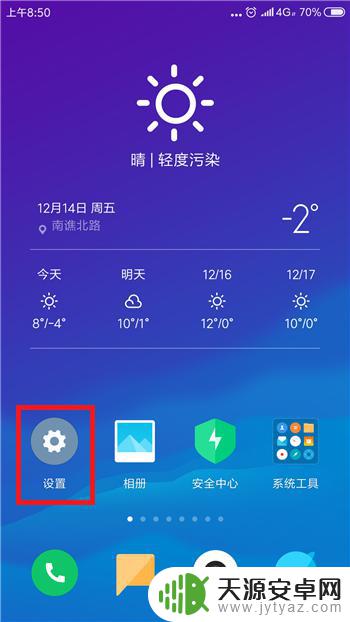
2.在设置功能中的网络和连接的下方找到蓝牙和个人热点,要确保这两个先关闭。
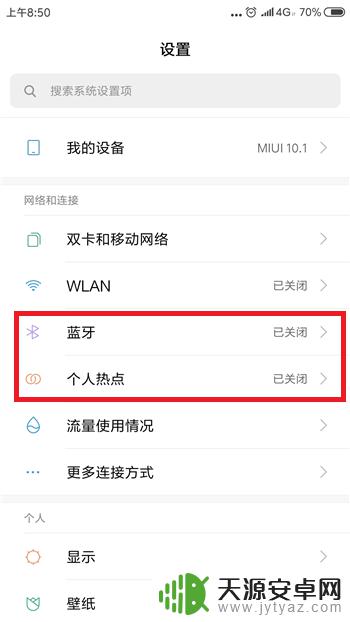
3.关闭后再次点击【个人热点】,点击打开个人热点设置界面。
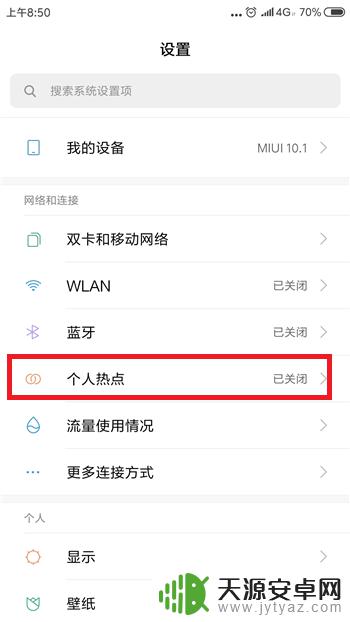
4.接下来在个人热点设置界面中点击【便携式WLAN热点】后方的选项打开个人热点,大家试着看电脑能否找到个人热点。
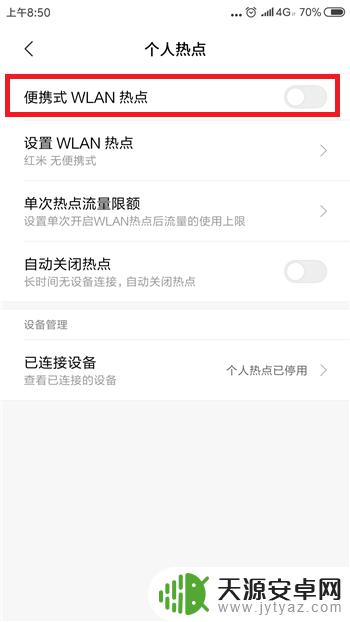
5.如果还找不到的话则是手机网络的原因,需要重置相关的网络设置。点击打开【更多设置】界面,然后点击【备份和重置】
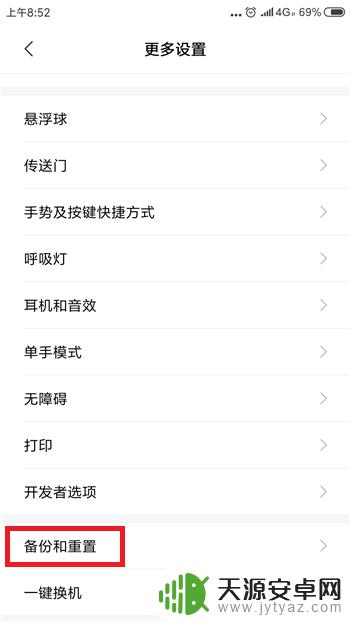
6.接下来在备份和重置界面中找到并点击【重置网络设置】选项。
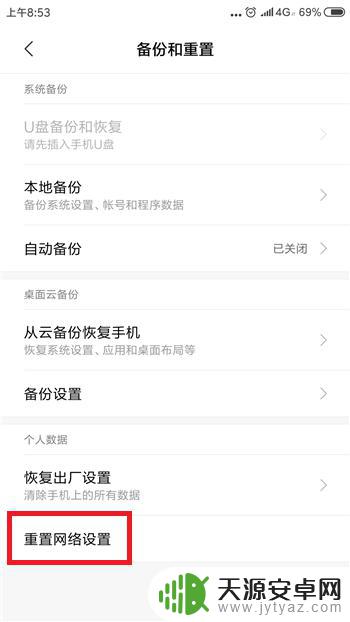
7.最后在重置网络设置里点击底部的【重置设置】,这样在搜索就能找到手机热点了。
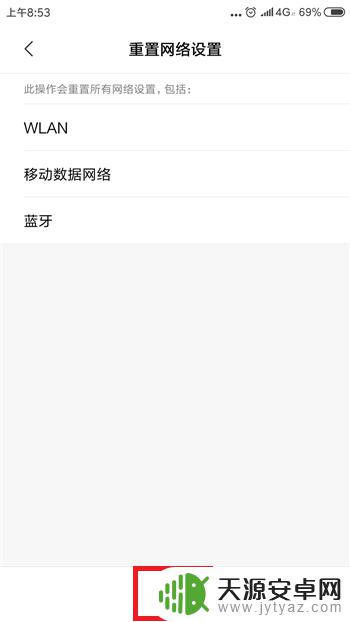
以上就是手机配电脑热点怎么设置的全部内容,如果遇到这种情况,你可以根据小编的操作来解决,非常简单快速,一步到位。









